4D v16.3
TRANSFORM PICTURE
- Manual de lenguaje 4D
-
- Imágenes
-
- Introducción a las imágenes
- BLOB TO PICTURE
- COMBINE PICTURES
- CONVERT PICTURE
- CREATE THUMBNAIL
- Equal pictures
- Get picture file name
- GET PICTURE FORMATSNew
- GET PICTURE FROM LIBRARY
- GET PICTURE KEYWORDS
- GET PICTURE METADATA
- Is picture file
- PICTURE CODEC LIST
- PICTURE LIBRARY LIST
- PICTURE PROPERTIES
- Picture size
- PICTURE TO BLOB
- PICTURE TO GIF
- READ PICTURE FILE
- REMOVE PICTURE FROM LIBRARY
- SET PICTURE FILE NAME
- SET PICTURE METADATA
- SET PICTURE TO LIBRARY
- TRANSFORM PICTURE
- WRITE PICTURE FILE
- _o_PICTURE TYPE LIST
- _o_QT COMPRESS PICTURE
- _o_QT COMPRESS PICTURE FILE
- _o_QT LOAD COMPRESS PICTURE FROM FILE
- _o_SAVE PICTURE TO FILE
 TRANSFORM PICTURE
TRANSFORM PICTURE
| TRANSFORM PICTURE ( imagen ; operador {; param1 {; param2 {; param3 {; param4}}}} ) | ||||||||
| Parámetro | Tipo | Descripción | ||||||
| imagen | Imagen |

|
Imagen fuente a transformar | |||||

|
Imagen resultante de la transformación | |||||||
| operador | Entero largo |

|
Tipo de transformación a efectuar | |||||
| param1 | Real |

|
Parámetro de la transformación | |||||
| param2 | Real |

|
Parámetro de la transformación | |||||
| param3 | Real |

|
Parámetro de la transformación | |||||
| param4 | Real |

|
Parámetro de la transformación | |||||
El comando TRANSFORM PICTURE permite aplicar una transformación de tipo operador a la imagen pasada en el parámetro imagen.
Nota: este comando extiende las funcionalidades ofrecidas por los operadores convencionales de transformación de imágenes (+/, etc., ver la sección Operadores de imágenes). Estos operadores permanecen totalmente utilizables en 4D.
La imagen fuente se modifica directamente después de la ejecución del comando. Tenga en cuenta que ciertas operaciones no son destructivas y pueden revertirse mediante la realización de la operación contraria o por medio de la operación "Reset". Por ejemplo, una imagen reducida a 1% retomará su tamaño original sin alteraciones si se agranda 100 veces. Las transformaciones no modifican el tipo original de la imagen: por ejemplo, una imagen vectorial permanecerá vectorial después de su transformación.
En operador, pase el número de la operación a efectuar y en param1 a param4, el o los parámetro(s) necesarios para esta operación (el número de parámetros depende de la operación). En operador puede utilizar una de las constantes del tema “Transformación de imágenes”. Estos operadores y sus parámetros se describen en la siguiente tabla:
| operador (valor) | param1 | param2 | param3 | param4 | Valores | Cancelable |
| Reset (0) | - | - | - | - | - | - |
| Scale (1) | Ancho | Alto | - | - | Factores | Sí |
| Translate (2) | Eje X | Eje Y | - | - | Pixeles | Sí |
| Flip horizontally (3) | - | - | - | - | Sí | |
| Flip vertically (4) | - | - | - | - | Sí | |
| Crop (100) | X Orig. | Y Orig. | Ancho | Alto | Pixeles | No |
| Fade to grey scale (101) | - | - | - | - | No | |
| Transparency (102) | RGB color | - | - | - | Hexadécimal | No |
- Reset: todas las operaciones matriciales efectuadas en la imagen (redimensionar, voltear, etc.) se deshacen.
- Scale: la imagen se redimensiona horizontalmente y verticalmente de acuerdo a los valores pasados en param1 y param2 respectivamente. Estos valores son factores: por ejemplo, para agrandar el ancho 50%, pase 1.5 en param1 y para reducir la altura 50%, pase 0.5 en param2.
- Translate: la imagen se mueve param1 píxeles horizontalmente y param2 píxeles verticalmente. Pase un valor positivo para moverse a la derecha o hacia abajo y un valor negativo para moverse hacia la izquierda o hacia arriba.
- Flip horizontally y Flip vertically: el efecto espejo se aplica a la imagen original. Todo movimiento efectuado anteriormente no se tendrá en cuenta.
- Crop: la imagen se recorta a partir del punto de coordenadas param1 y param2 (expresado en píxeles). El ancho y el alto de la nueva imagen son determinados por los parámetros param3 y param4. Esta transformación no puede anularse.
- Fade to grey scale: la imagen se convierte a escala de grises (ningún parámetro es necesario). Esta transformación no puede deshacerse.
- Transparency: una máscara de transparencia se aplica a la imagen basada en el color pasado en param1. Por ejemplo, si pasa 0x00FFFFFF (color blanco) en param1, todos los píxeles blancos en la imagen original serán transparentes en la imagen transformada. Esta operación se puede aplicar a imágenes de mapa de bits o de vectores. Por defecto, si el parámetro param1 se omite, el color blanco (0x00FFFFFF) se establece como color objetivo. Esta función está especialmente diseñada para manejar la transparencia en imágenes convertidas desde el formato obsoleto PICT, pero se puede usar con imágenes de todo tipo. Esta transformación no se puede deshacer.
Este es un ejemplo de corte de una imagen (la imagen se muestra en el formulario con el formato “Truncado (no-centrado)”):
TRANSFORM PICTURE($vpEngranaje;Crop;50;50;100;100)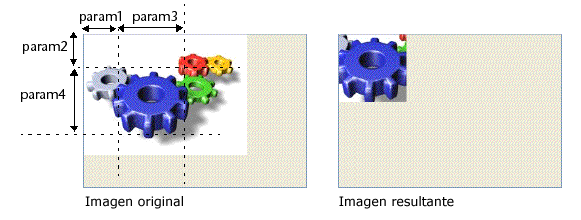
Quiere definir las partes blancas de una imagen como transparentes. Para ello, puede utilizar el siguiente código:
TRANSFORM PICTURE(Pict1;Transparency;0x00FFFFFF) //0x00FFFFFF es blancoObtiene el siguiente resultado:
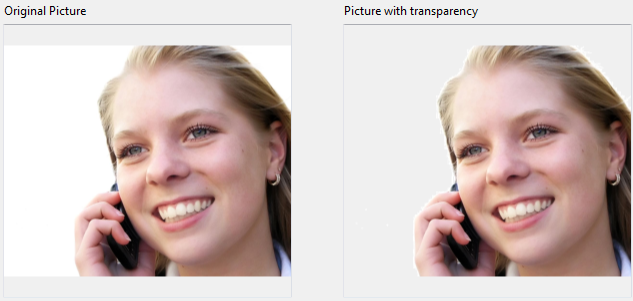
Producto: 4D
Tema: Imágenes
Número
988
Creado por: 4D v11 SQL
Modificado: 4D v14 R2
Manual de lenguaje 4D ( 4D v16)
Manual de lenguaje 4D ( 4D v16.1)
Manual de lenguaje 4D ( 4D v16.2)
Manual de lenguaje 4D ( 4D v16.3)









